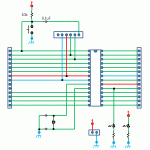아두이노를 하기 위해서 내 PC에 일련의 작업이 필요하다.
첫째, 아두이노는 사용자가 프로그래밍을 해서 그것에 맞게 동작을 하는 것이다.
그렇기 때문에 사용자가 프로그래밍을 하거나 프로그래밍한 프로그램을 아두이노에 넣기 위한 시스템이 필요하다.
둘째, 아두이노는 외부 시스템이다.(PC기준)
그렇다보니 USB를 연결하였을때 PC가 이 아두이노를 인식해야 첫번째 프로그램에서 아두이노로 데이터를 넣거나 하는 작업을 할 수 있다.
아두이노의 프로그램은 아래의 링크를 통해 다운이 가능하다.
http://arduino.cc/en/Main/Software
윈도우와 맥, 리눅스 모두 사용가능하고 필요에 따라서는 알아서 잘 쓰라고 소스까지 있다.
나는 윈도우임으로 윈도우용을 다운 받았다.
압축파일은 약 86Mb이다.
원하는 곳에 압축을 풀자.
설치형이 아니라 바로 실행형이니 간편한곳에 압축을 풀어서 사용하면 된다.
arduino.exe를 실행하면 아두이노 프로그램이 실행된다.
이상없이 잘 뜬다면 일단 개발 프로그램은 성공적으로 마친것이다.
이제는 아두이노를 PC에서 인식할 수 있도록 드라이버를 설치 해야한다.
아두이노에 USB를 연결하고 PC에 연결을 하면…
드라이버를 설치하게 된다.
윈도우 버젼에 따라서 좀 다르지만 드라이버 설치시 컴퓨터에서 드라이버 소프트웨어 찾아보기로 한다면 그리 어렵지 않다.
좀전에 설치한 폴더내에 drivers가 있다.
해당 폴더를 선택하면 아두이노 드라이버를 설치할 것이다.
제어판의 장치관리자를 보면 알수 없는 장치가 있을것이다.
해당 장치의 드라이버를 업데이트를 하고 드라이버는 수동으로 직접 컴퓨터에서 드라이버 소프트웨어 찾아보기를 선택한다.
위에서 말한것처럼 설치한 폴더내에 drivers를 선택하면 드라이버를 설치한다.
중간에 간혹 보안상의 문제로 알수 없는 게시자라고 말할때가 있다.
이때는 그냥 계속해서 드라이버를 설치를 진행하면 된다.
설치가 완료되고나면 내가 사용하고 있는 장치의 이름이 뜨고 설치가 완료됬음을 알린다.
장치관리자에서는 포트(COM & LPT)에 Arduino UNO Rx(COMx)가 생길것이다.
Rx : 사용자에 따라 맞는 버젼이 나올것이다.
COMx : 사용자에 따라 포트 번호가 달리 나올것이다.
포트 번호는 향후에 수정도 가능하니 너무 신경 쓸건 없다.
하지만 이 포트번호는 꼭 기억하고 있어야 한다.
아두이노 프로그램을 실행 시켰다면 기본적인 설정은 잡아줘야 프로그램과 아두이노가 통신을 한다.
메뉴에 Tools에서 Board를 선택하고 나의 아두이노 보드를 선택한다.
나의 경우는 Arduino UNO 이다.
그리고 메뉴 Tools에서 Serial Port에서 아까 아두이노가 사용하는 포트를 선택하면 된다.
이렇게 하면 기본적으로 아두이노와 프로그램간의 통신이 가능한 상태가 되었다.

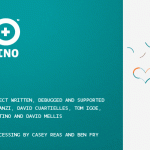
![ICbanQ] Beginner Kit For Arduino v3.0 개봉기](http://www.redcrow.co.kr/wordpress/wp-content/uploads/2015/02/IMG_0920-600x4501-150x150.jpg)